
word照片如何转换成pdf格式?详细步骤教程分享
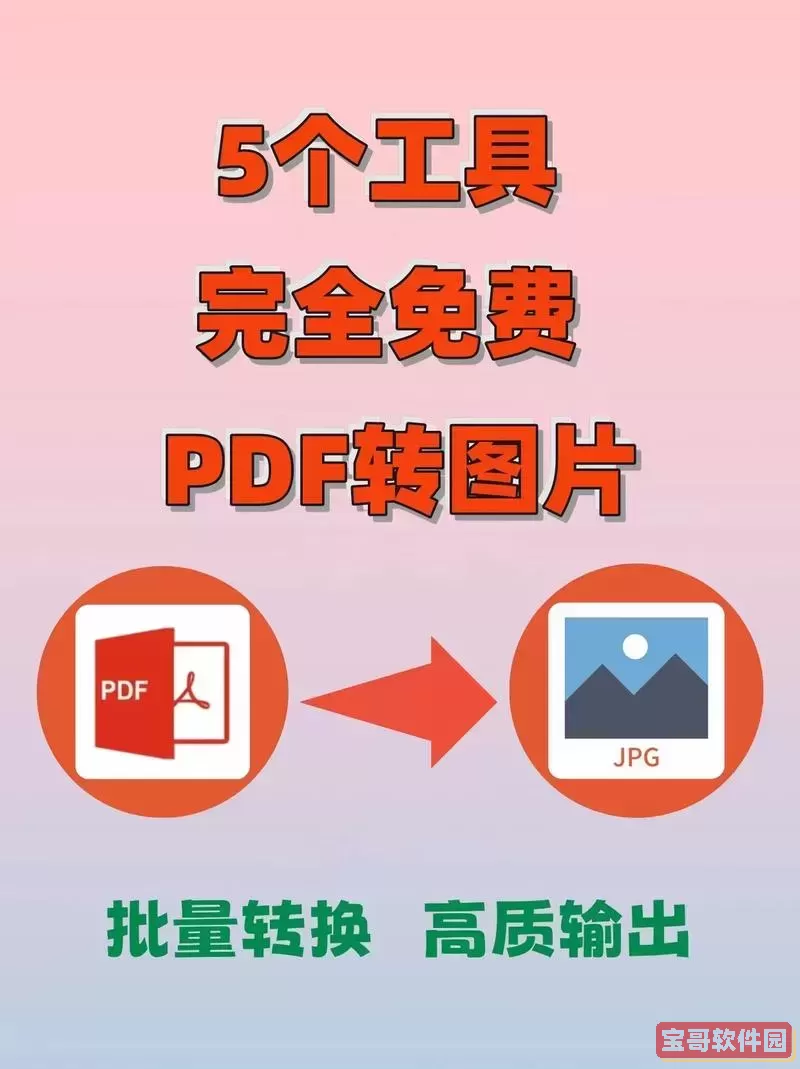
在日常办公和学习中,许多人会遇到将Word文档中的照片或图片转换成PDF格式的需求。PDF格式因为其通用性和安全性,成为文件分享和保存的首选格式之一。本文将详细介绍在中国地区环境下,将Word文档中的照片转换成PDF格式的多种方法,操作简单、快捷,适合不同用户需求。
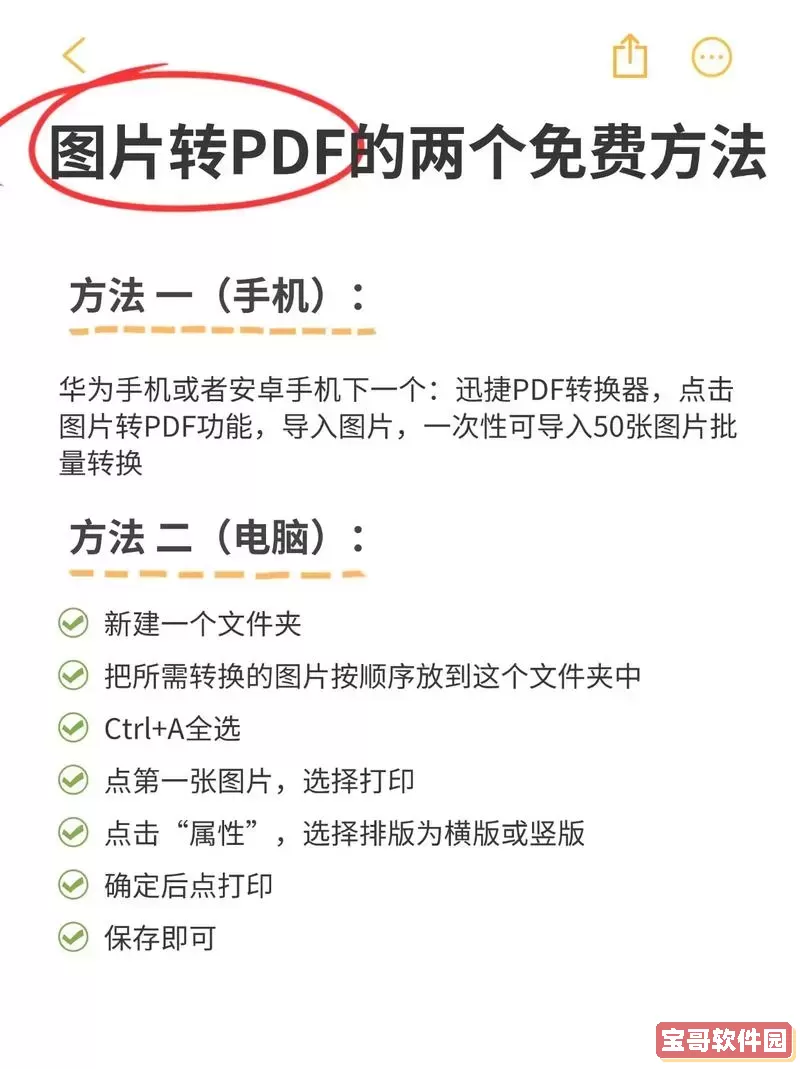
一、为何要将Word中的照片转换成PDF?
Word文档可以包含大量文本和图片,但在不同设备上的显示效果可能不尽相同。PDF格式则具有固定的排版和格式,能保证在不同设备、不同系统上打开时显示一致。此外,PDF文档安全性更高,可设置权限防止修改,便于长时间存档。因此,将Word中的照片或整个文档转换为PDF格式,是一个非常实用的选择。
二、使用Word自带功能转换Word照片为PDF格式
这是最直接、最省事的方法,适合那些照片已经插入到Word文档中的情况。
具体步骤如下:
1. 打开包含照片的Word文档。
2. 点击左上角的“文件”菜单。
3. 选择“另存为”选项,在弹出的对话框中选择保存路径。
4. 在“保存类型”下拉菜单中,选择“PDF(*.pdf)”。
5. 点击“保存”,Word会将文档整个内容,包括照片一并转换成PDF格式。
这种方法操作简单,转换效果好,照片质量基本保留,转换速度快。
三、将Word中的照片导出后单独转换为PDF格式
如果只想将Word文档中的某张或几张照片转换为PDF,而不需要整页内容,可以先将照片导出,再进行转换。
步骤详解:
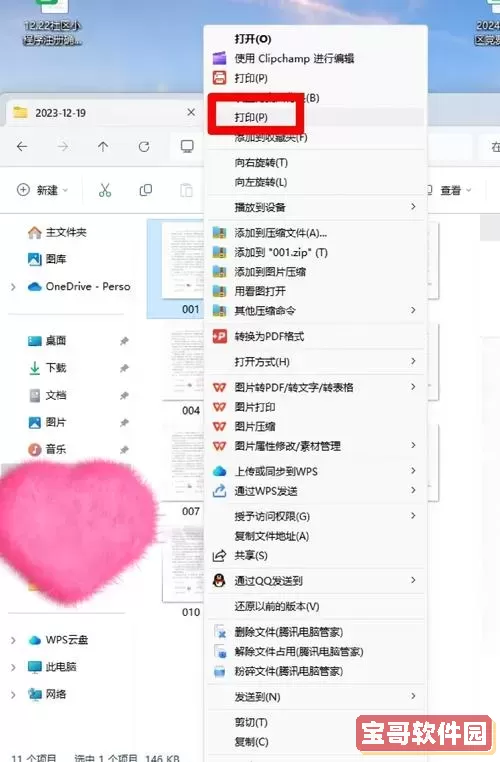
1. 右键点击Word中的图片,选择“另存为图片”,保存为JPG、PNG等常用格式。
2. 打开Windows系统自带的“照片”应用或第三方图片查看软件。
3. 选择导出的图片,点击打印(Ctrl + P)。
4. 在打印机选项中选择“Microsoft Print to PDF”(微软自带PDF打印机)。
5. 设定好页面布局和图片大小后,点击“打印”。系统会提示保存PDF文件,输入文件名,选择保存位置。
6. 点击保存,照片即转换为PDF格式。
这个方法适合单张照片导出且只需生成一张或少量PDF文件的情况。
四、利用第三方软件或在线工具转换
除了Word自带功能和Windows系统工具外,还可以使用一些第三方工具和在线平台完成转换作业:
1. Adobe Acrobat:国内许多公司和单位都配备Adobe Acrobat软件,功能强大,支持把Word文档直接转成高质量PDF文件,且能批量处理图片转换。
2. 金山WPS Office:这款国产办公软件集成了Word和PDF功能,可以直接打开Word文档,选择“输出为PDF”,操作步骤与微软Word类似,同时还支持编辑PDF中的图片。
3. 在线转换平台:诸如Smallpdf、iLovePDF、迅捷PDF等平台,在浏览器上传Word文档即可转成PDF,无需下载安装软件,适合偶尔转换使用。国内用户推荐选择速度快且服务器位于国内的平台以确保转化速度和隐私安全。
使用在线平台需要注意数据隐私,如果文件内容较为敏感,建议选择安装本地软件进行转换。
五、注意事项及常见问题
1. 图片清晰度:转换成PDF前,保证Word中插入的照片清晰度高,否则转换后的PDF图片模糊。
2. 文件大小:照片数量众多或分辨率过高,生成的PDF文件可能较大,可以通过调整图片压缩比例优化大小。
3. 兼容性问题:部分老版本Word可能不支持直接保存为PDF格式,建议升级Office版本,或者使用WPS等替代软件。
4. 版式保持:Word转换成PDF后,照片排版一般保持一致,但若存在字体缺失或页面蜂窝改动,建议调整Word布局后再转换。
总结
将Word中照片转换成PDF格式,方法多样且便捷。无论是利用Word自带“另存为PDF”功能,还是提取图片单独转换,亦或使用专用软件和在线工具,都可以轻松完成转换工作。结合自身具体需求,选择合适的方法,不仅保证图片质量,还能实现文件格式的高效管理。希望本文的详细步骤详解,能帮助广大用户在日常办公中轻松实现Word照片转PDF的操作。